Najlepsze metody nagrywania Audible na CD (aktualizacja 2025)
„Jak mogę nagrać Audible na CD?” Słyszalny stał się czołowym twórcą cyfrowych audiobooków w całej swojej sekcji produkcyjnej, Audible Studios. Pliki audio do pobrania można również słuchać na różnych urządzeniach audio, smartfonach i urządzeniach do przesyłania strumieniowego. Jeśli jednak chcesz słuchać Audible w swoim pojeździe lub przez odtwarzacz CD, nagranie go na płycie CD jest świetną opcją.
Zwykle książka Audibe ma 10 lub więcej sesji. Kilka sesji tworzy duży plik audio, który zajmuje dużo miejsca w smartfonie. W rezultacie płyta CD jest doskonałym nośnikiem do przechowywania całego audiobooka. Możesz łatwo przygotować płyty CD na swojej półce na płyty CD i włożyć dowolną z nich do odtwarzacza CD w domu do odtwarzania. Aby pomóc ci w procedurze wypalania książki audiobooka na CD, omówię poniżej wszystkie wymagane szczegóły.
Treść artykułu Część 1. Nagraj Audible na CD za pomocą iTunes (zarówno PC, jak i Mac)Część 2. Nagraj Audible na CD za pomocą Audible Manager (tylko PC)Część 3. Najpierw usuń Audible DRM i nagraj za pomocą nagrywarek CD Część 4. streszczenie
Część 1. Nagraj Audible na CD za pomocą iTunes (zarówno PC, jak i Mac)
Nagrywanie plików Audible na płyty CD to świetny sposób na przechowywanie i tworzenie ich kopii zapasowych. Może to być również świetny pomysł, jeśli planujesz grać w nie nie tylko na telefonach komórkowych i komputerach, ale także na samochodowych zestawach stereo. Jednak proces nagrywania książek Audible na CD nie jest łatwy do opanowania, ponieważ oryginalne pliki są chronione DRM (zarządzanie prawami cyfrowymi).
Tworzenie kopii książki Audible przy użyciu nieautoryzowanej nagrywarki CD jest zwykle zabronione przez prawo. Ale zobaczmy, jak możemy nagrać książki Audible na CD za pośrednictwem iTunes. Ta aplikacja jest autoryzowana do nagrywania plików Audible na płytach CD.
Aby odkryć, jak łatwe byłoby nagrywanie książek audio w aplikacji iTunes, po prostu wykonaj następujące czynności:
Jeśli masz na komputerze zakupioną książkę audio w Audible, iTunes może z łatwością przekonwertować ją na standardową płytę audio CD. Ta opcja jest dostępna zarówno dla komputerów Mac, jak i PC.
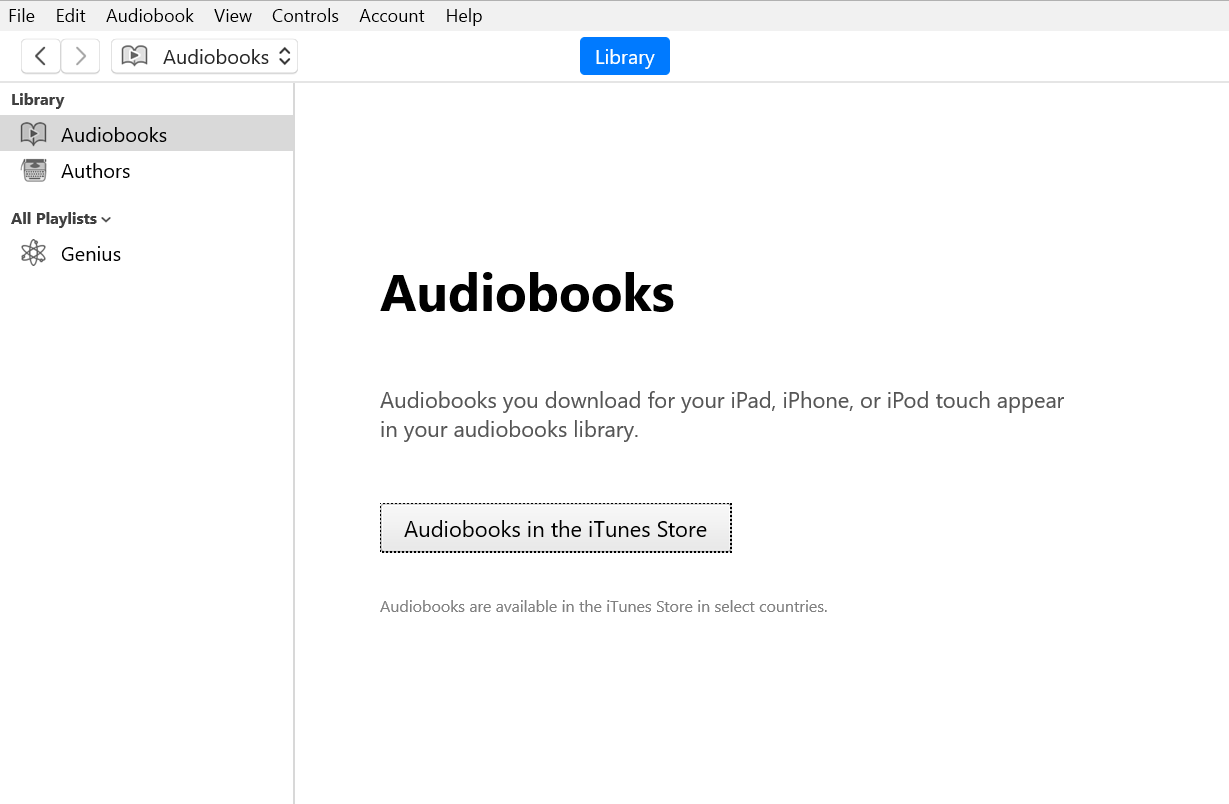
- Otwórz iTunes, jeśli nie jest jeszcze otwarty.
- Wybierz polecenie Plik > Nowa lista odtwarzania z książki audio.
- Kliknij nazwę książki audio na liście Biblioteki, a następnie przeciągnij ją do okna listy odtwarzania, które otworzy się na ekranie u dołu ekranu. Możesz także przeciągać poszczególne ścieżki z tego okna, jeśli chcesz zawrzeć tylko kilka rozdziałów lub sekcji zamiast całej książki na płycie CD.
- Kliknij Nagraj płytę w prawym górnym rogu, gdy będziesz gotowy do rozpoczęcia nagrywania! Poczekaj, aż się zakończy.
Część 2. Nagraj Audible na CD za pomocą Audible Manager (tylko PC)
Jeśli używasz komputera z systemem Windows, najlepszym sposobem na wypalenie książki Audible na płycie CD jest za pomocą bezpłatnego Menedżera Audible oprogramowanie z audible.com. Aby go pobrać, po prostu odwiedź ich witrynę i kliknij Pobierz bezpłatne oprogramowanie na pasku bocznym nawigacji. Tam zlokalizuj i kliknij łącze pobierania Audible Manager, jak pokazano poniżej.
Na następnej stronie zostanie wyświetlona lista kompatybilnych systemów operacyjnych, na których znajdziesz wsparcie dla systemu Windows 10/8/7/widok przez XP SP3 (32-bitowy i 64-bitowy). Wybierz wersję systemu operacyjnego, a następnie kliknij przycisk Pobierz teraz w prawym dolnym rogu tej strony:
Plik zostanie automatycznie pobrany na Twój komputer, o ile będzie na niego wystarczająco dużo miejsca (około 450 MB). Śmiało i uruchom ten instalator po zakończeniu pobierania; po pomyślnym zakończeniu instalacji uruchom aplikację AudioBook Player z ikony na pulpicie lub ze skrótu menu Start utworzonego podczas procesu instalacji:
Krok 1: Pobieranie i instalowanie Nero Burning ROM na komputerze
Krok 2: Po zakończeniu instalacji pulpit powinien się zrestartować.
Krok 3: Uruchom „Audible Manager”, włącz „Wtyczka Nero”, a następnie wybierz „Przejdź do trybu nagrywania CD”.
Krok 4: Przejdź do kategorii „Urządzenia mobilne” i wybierz „Nero CD Burn”.
Krok 5: Teraz możesz użyć Nero na swoim komputerze z systemem Windows, aby nagrać Audible na CD.
Część 3. Najpierw usuń Audible DRM i nagraj za pomocą nagrywarek CD
Możesz użyć TunesFun Konwerter dźwiękowy aby usunąć ochronę Audible DRM z audiobooków AA/AAX, a następnie zaimportuj przekonwertowane pliki do ulubionego oprogramowania do nagrywania płyt CD, takiego jak Toast lub Nero, i nagraj je na płytę CD. Proces nagrywania będzie bardzo łatwy dzięki TunesFun ponieważ aplikacja automatycznie wykrywa typ urządzenia (Mac lub Windows) i obsługuje zarówno systemy 32-bitowe, jak i 64-bitowe.

Wypróbuj za darmo Wypróbuj za darmo
Obie poprzednie opcje ograniczają nas do wypalania Audible na CD Windows Media Player lub wypalania Audible na CD mp3. Prawdę mówiąc, około 95% plików Audible jest chronionych DRM, co utrudnia otwarte pobieranie, wymianę lub nagrywanie książek dźwiękowych. Jest również kompatybilny z dowolnym innym odtwarzaczem audio na twoim komputerze, dzięki czemu możesz bez problemu odtwarzać nagrane płyty CD na iPhonie lub urządzeniu z Androidem!
Tak więc, jeśli zastanawiasz się, jak i gdzie kilkakrotnie nagrać słyszalną książkę na płycie CD, zdecydowanie zalecam, aby najpierw wyłączyć Audible DRM za pomocą TunesFun Konwerter dźwiękowy. Tylko przez usunięcie DRM czy możemy nagrać dźwięk na CD kilka razy.
Aby dowiedzieć się, jak wykorzystać TunesFun Audible Converter i pobierz wszystkie audiobooki, które chcesz od Audible bez płacenia, po prostu wykonaj podane czynności:
Krok 1: Skonfiguruj i zainstaluj TunesFun Audible Converter na twoim komputerze (zarówno komputery Mac, jak i Windows są obsługiwane przez to oprogramowanie)
Krok 2: Wybierając „Dodaj pliki”, możesz wybrać audiobooki do pobrania.

Krok 3: Alternatywnie możesz po prostu przeciągnąć i upuścić poszczególne audiobooki do systemu.
Krok 4: Wybierz format danych i lokalizację docelową dla przetworzonych plików.

Krok 5: Aby rozpocząć proces konwersji, kliknij przycisk „Konwertuj”.

Krok 6: Aby przenieść przekonwertowane książki audio do odtwarzacza CD, po prostu podłącz czystą płytę CD do pulpitu i przejdź do folderu, w którym je zapisałeś.
Krok 7: Zaznacz wszystkie i przeciągnij je na napęd CD.
Krok 8: Następnie kliknij przycisk „Zapisz na dysku”.
Część 4. streszczenie
Nawet po wykonaniu powyższych procedur audiobooki Audible zostaną prawidłowo nagrane na płytę CD. Jeśli wolisz, aby iTunes nagrywał płyty CD wyłącznie, powinieneś skorzystać z okazji, aby móc nagrywać wyłącznie słyszalny na CD w iTunes raz. Niemniej jednak, z TunesFun Audible Converter umożliwia bezproblemowe nagrywanie audiobooków Audible na płytach CD lub DVD.
Wypróbuj za darmo Wypróbuj za darmo
Dodatkowo możesz uzyskać dostęp do Audible na gadżecie, który lubisz. Później, nawet jeśli ich nie nagrasz, wszystkie audiobooki, które przekonwertowałeś za pomocą TunesFun Konwerter dźwiękowy zostanie natychmiast przesłany na płytę CD. Jest to nadal wygodny sposób na dystrybucję audiobooków Audible.
Zostaw komentarz